比如我要在原有的马鞍面上添加一个与X-Z平面平行的平面,例如y=-5这个平面。
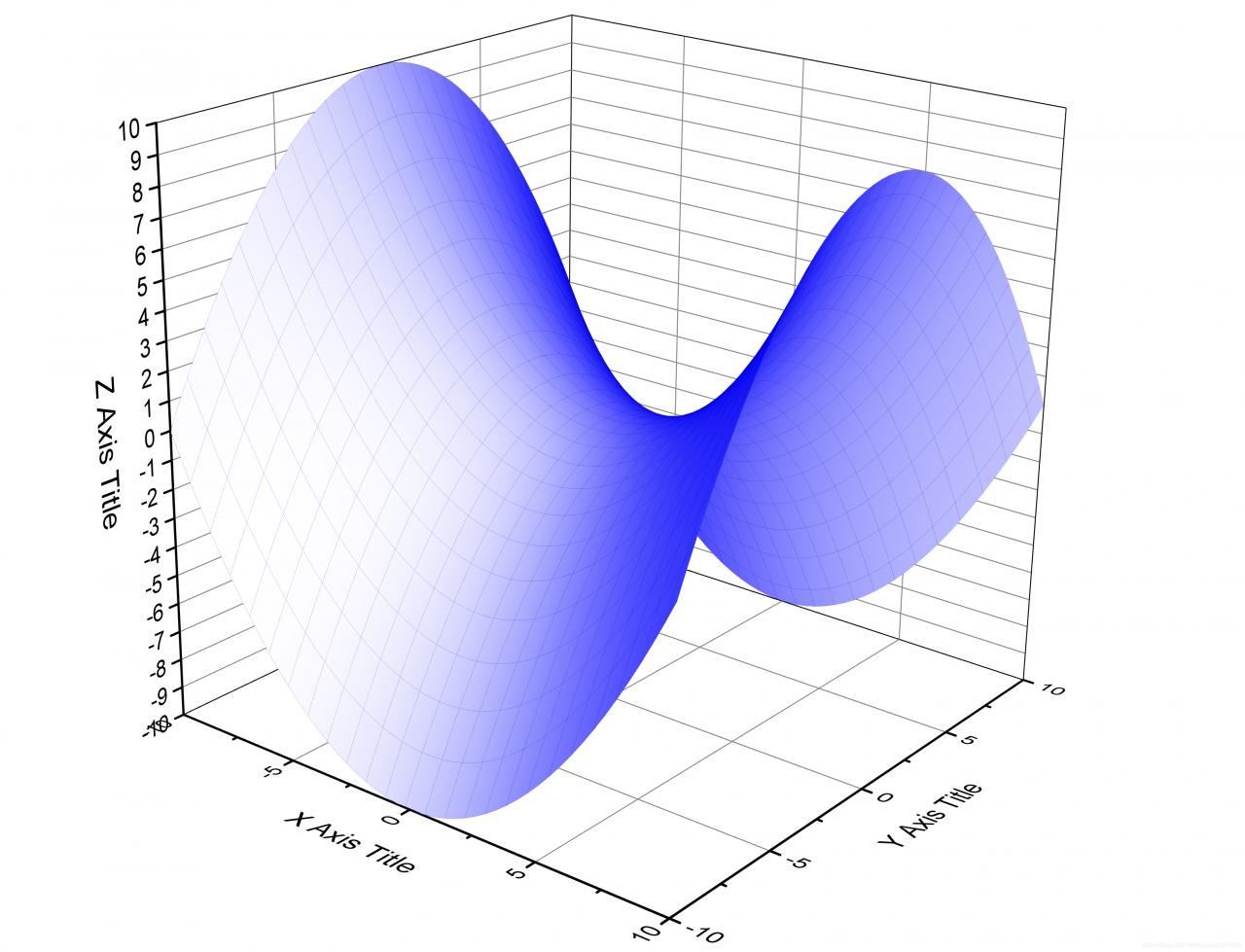
下图是origin2017的主界面
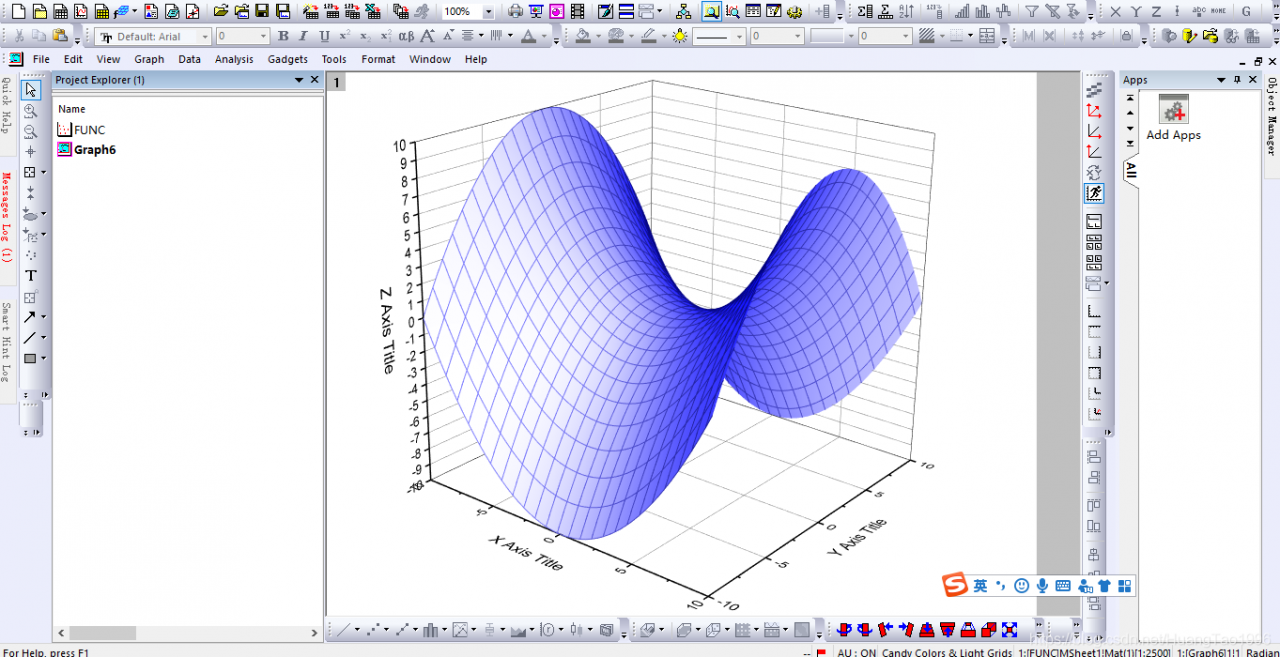
在快捷键那一栏中有一个名字为New 3D Plot的下拉菜单,如下图所示,选择New 3D Parametric Plot 选项
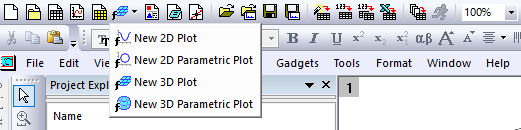
接着会弹出一个窗口,如下图所示,这是一个设置参数方程表达式、变量范围等一些信息的界面,下面会一 一给大家介绍一下。
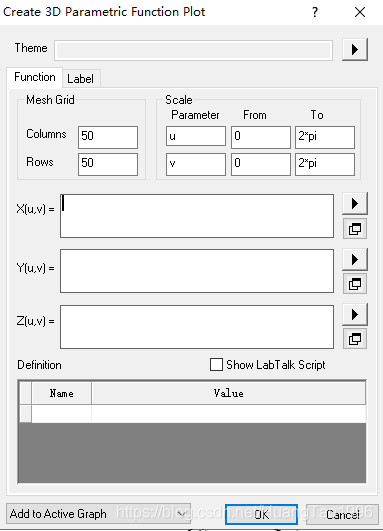
下面简单介绍一下这个窗口里的参数:
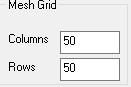
上图是设置网格大小的地方,可以根据自己的要求来设置,网格越小图形看起来会越好,我这里就使用默认的吧。
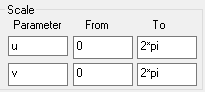
上图是设置变量u、v范围的地方。
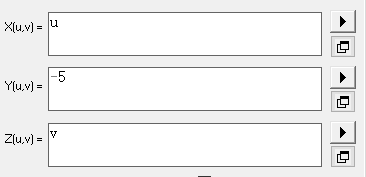
上图是设置所画曲面参数方程的地方,由于这里要添加y=-5这个平面,因而参数设置如上图所示。令X=u,Z=v,Y=-5。由于这里想添加的平面要贯穿整个马鞍面,而这里原有的马鞍面X轴方向的范围以及Z轴方向的范围都是[-10,10],所以变量u、v的范围也就确定了,如下图所示:
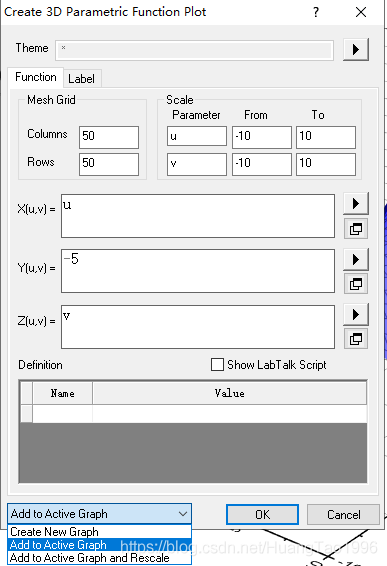
注意上图左下角有个下拉菜单,有三个选项,第一个选项是将这里设置的曲面添加到新的Gragh里,第二个选项是将这里设置的曲面添加到当前选中的Gragh里,第三个选项是将其添加到当前选中的Gragh中并且重新定义尺寸。
这里选择第二个选项,单击OK即可,下图就是添加y=-5平面之后的效果(颜色效果设置就你们自己去摸索了,这里就不再多说了):
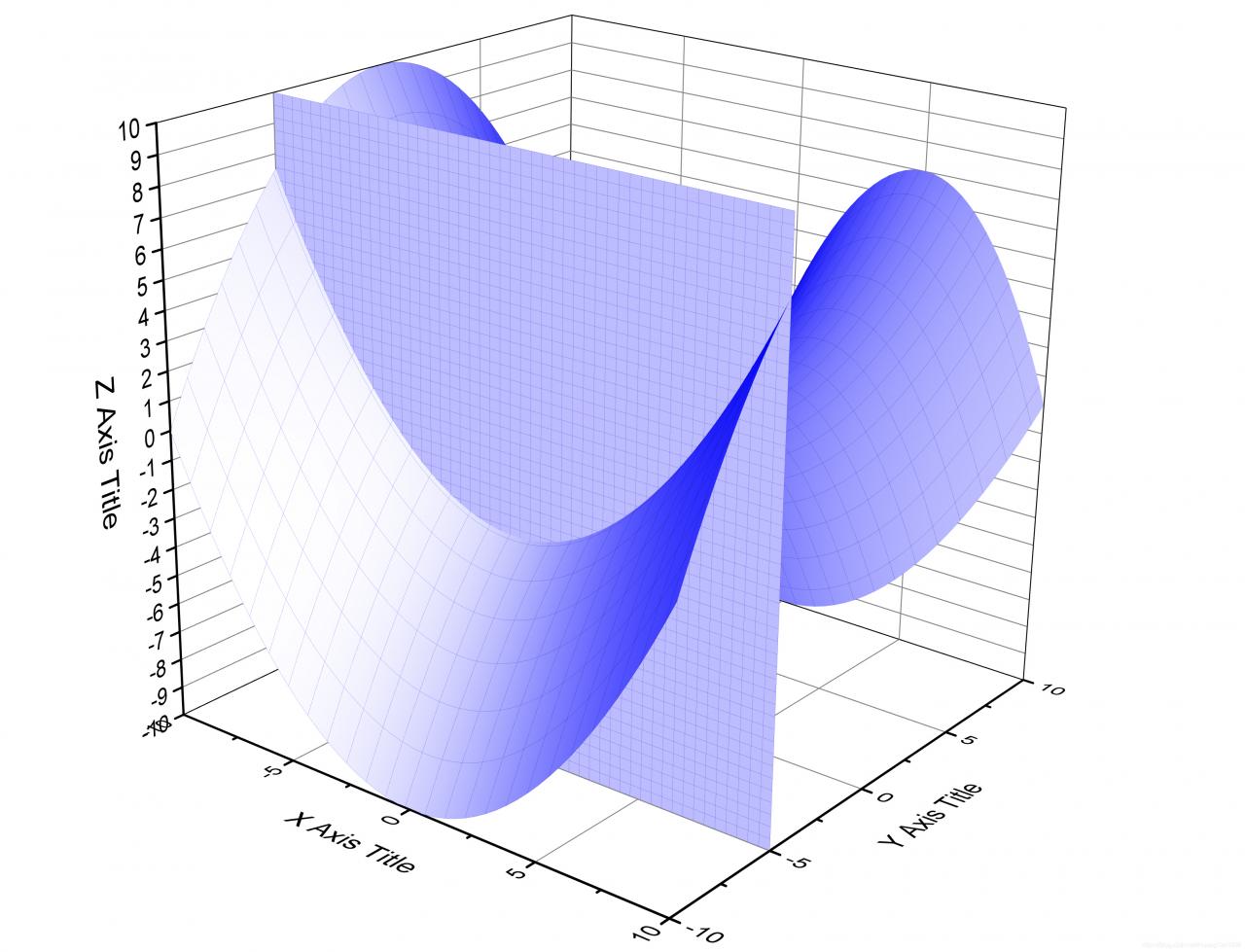
以上就是如何在origin2017中已有三维图形中添加平面的步骤了,由于是本人第一次写这样的文章,可能表达的并不是很好,望见谅。因为最近自己在做这方面的图,发现网上没有类似的教程,所以希望这个文章能帮到你们。
版权声明:本文为HuangTao1996原创文章,遵循 CC 4.0 BY-SA 版权协议,转载请附上原文出处链接和本声明。